Jautājums
Problēma: kā labot BSOD DllRegisterServer neizdevās ar kļūdas kodu 0x80040201?
Ikreiz, kad pārlūkoju internetu, tiek parādīts pilnekrāna kļūdas ziņojums “BSOD DllRegisterServer failed with error code 0x80040201”. Ziņojums tiek parādīts arī uznirstošajā logā. Tas prasa man piezvanīt palīdzības dienestam, lai veiktu labojumus, bet es neesmu pārliecināts, vai tas ir likumīgi? Mēģinot meklēt kļūdu, es varu atrast atbildes tikai no Microsoft par Outlook kļūdu. Bet man tas tā nav. Kas tas ir? Vai šī kļūda nāk no Microsoft un vai tā ir saistīta ar maniem meklēšanas rezultātiem?
Atrisināta atbilde
Sākotnēji kļūda 0x80040201 bija saistīta ar MS Office Outlook 2007, kas darbojas operētājsistēmā Windows. Turklāt lietotāji var saskarties ar kļūdu, žāvējot, lai reģistrētu DLL[1] failu, kad viņi mēģina izpildīt komandu nevis kā administrators. Šo problēmu ir viegli atrisināt, izmantojot administratora tiesības un atverot komandu uzvedni.
Tomēr kļūda BSOD DllRegisterServer neizdevās ar kļūdas kodu 0x80040201 pārlūkprogramma ir viltota, un kiberkrāpnieki mēģina apmānīt lietotājus, šķietami sarežģītā krāpniecībā. kampaņa. Lietotāji tiek novirzīti uz apšaubāmām vietnēm, kurās tiek parādīts krāpnieciskais ziņojums. Parasti novirzīšana notiek, jo ierīcē ir instalēta reklāmprogrammatūra.
BSOD DllRegisterServer neizdevās ar kļūdas kodu 0x80040201 ir tehniskā atbalsta krāpniecība,[2] un sliktie aktieri vienkārši nokopēja sistēmas kļūdas likumīgo kodu. Protams, tie, kuri ir mazāk pieredzējuši datoru jomā, varētu domāt, ka BSoD ir īsts, un turpināt sazināties ar viltotiem tehniķiem. Lietotājiem ļoti iesakām atturēties no saiknes ar noziedzniekiem, jo viņus interesē tikai naudas ieguvums, nevainīgu datorlietotāju maciņa izdevumi.

Tāpēc ir svarīgi atpazīt tiešsaistes krāpniecību un izvairīties no saskarsmes ar kiberkrāpniekiem. Tā vietā lietotāji var novērst BSOD DllRegisterServer neveiksmi ar kļūdas kodu 0x80040201, pilnībā noņemot reklāmprogrammatūru. Ja vēlaties atrast 0x80040201 kļūdas labojumu tūlīt, ritiniet uz leju, lai skatītu norādījumus.
Uznirstošajā logā teikts:
BSOD: DLL reģistra kļūme, kļūdas kods 0x80040201
Windows Defender kļūdas kods: 0x80073afc
0x000000CE DLLRIVER_UNLOADED_WITHOUT Trūkstošie faili
Kļūdas kods 0x800705b4, startējot Windows operētājsistēmu.
Windows Defender taimauta kļūdas kods 0x80040201
Kļūdas kods 0x800705b4, mēģinot atvērt bez draivera.
Windows veselība ir KRITISKA!
Lūdzu, sazinieties ar palīdzības dienestu: +1-844-565-5474
Tie, kuri jau uzskatīja, ka BSOD DllRegisterServer neizdevās ar kļūdas koda 0x80040201 brīdinājumu, ir reāls un sazinājās ar kibernoziedzniekiem, var saskarties ar naudu. zaudējumi iegādātas bezjēdzīgas programmatūras dēļ, palielināts tālruņa rēķins maksas numuru dēļ vai pat ļaunprātīgas programmatūras infiltrācija, ja tiek nodrošināta attālā piekļuve piešķirts.[3]
Tā vietā, lai sazinātos ar ļaunprātīgiem dalībniekiem, veiciet tālāk norādītās darbības, lai labotu BSOD DllRegisterServer neveiksmi ar kļūdas kodu 0x80040201.
Kā automātiski salabot BSOD DllRegisterServer neizdevās ar kļūdas kodu 0x80040201?
Lai labotu bojātu sistēmu, jums ir jāiegādājas licencēta versija Reimage Reimage.
Ja jūs ciešat no kairinošas BSOD DllRegisterServer neveiksmes ar kļūdas kodu 0x80040201 uznirstošajiem logiem, jums nevajadzētu domāt, ka jūsu dators ir bojāts. Patiesībā vienīgā problēma ir reklāmprogrammatūra, kas slēpjas jūsu datorā. Par laimi, nav grūti izskaust šo kaitēkli. Varat automātiski labot BSOD DllRegisterServer neveiksmi ar kļūdas kodu 0x80040201, veicot skenēšanu ar Reimage vai ieguldiet nedaudz laika un veiciet labošanu manuāli. Norādījumi ir sniegti zemāk; lai iegūtu papildinformāciju par problēmu “BSOD DllRegisterServer failed”, skatiet šo ziņu.
Neizdevās noņemt BSOD DllRegisterServer ar kļūdas kodu 0x80040201 no sistēmas Windows
Lai labotu bojātu sistēmu, jums ir jāiegādājas licencēta versija Reimage Reimage.
- Iet uz Sākt → Vadības panelis → Programmas un iespējas. (Windows 7 vai Vista)
- Iet uz Sākt → Vadības panelis → Pievienot/noņemt programmas (Windows XP)
- Noklikšķiniet uz pogas Sākt un ierakstiet Vadības panelis. Pēc tam atlasietAtinstalējiet programmu. (Windows 8/10)
- Pārskatiet datorā instalēto programmu sarakstu un atrodiet tās, kuras jums šķiet aizdomīgas.
- Atinstalējiet šīs programmas un noklikšķiniet uz labi.
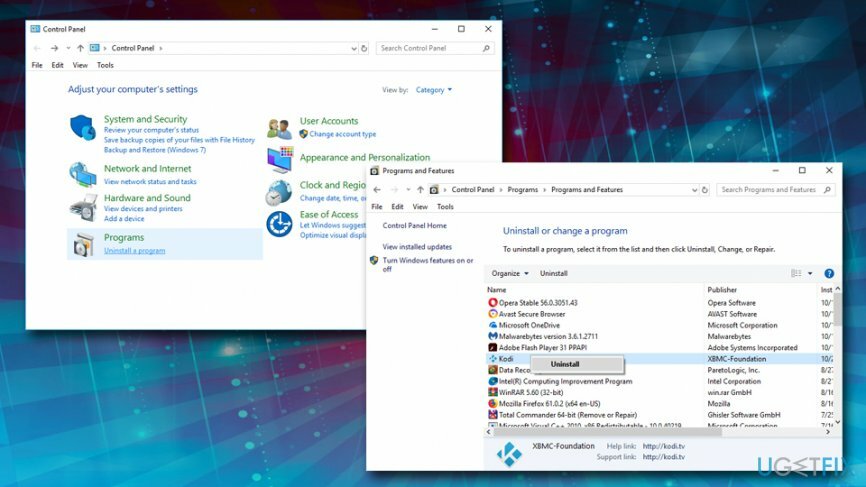
Neizdevās noņemt BSOD DllRegisterServer ar kļūdas kodu 0x80040201 no macOS
Lai labotu bojātu sistēmu, jums ir jāiegādājas licencēta versija Reimage Reimage.
- Klikšķis Aiziet → Meklētājs → Lietojumprogrammas.
- Atrodiet visas apšaubāmās programmas, ar peles labo pogu noklikšķiniet uz tām un pārvietojiet tās uz Atkritumi.
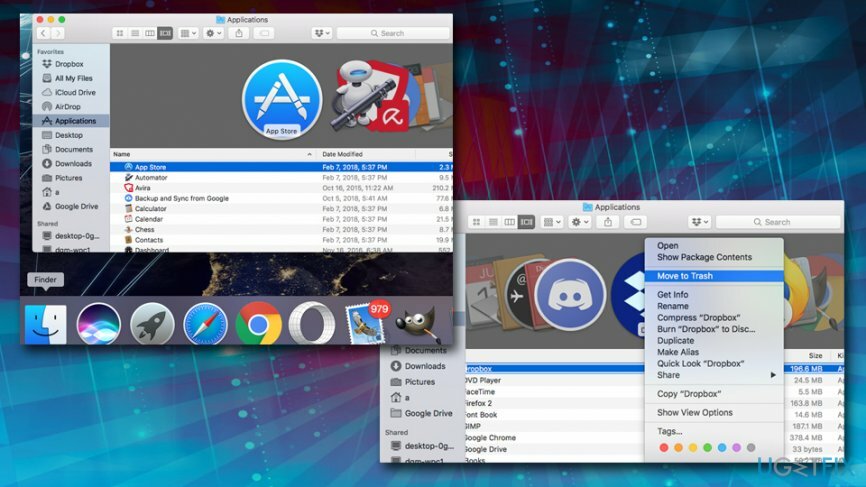
Atsvaidziniet Mozilla Firefox
Lai labotu bojātu sistēmu, jums ir jāiegādājas licencēta versija Reimage Reimage.
Reklāmprogrammatūra un citas nevēlamas programmas var atstāt pēdas jūsu pārlūkprogrammās. Tāpēc katra pārlūkprogramma ir jāatiestata atsevišķi. Sāksim ar Mozilla Firefox:
- Palaidiet Mozilla Firefox, atveriet to izvēlne (noklikšķiniet uz trim joslām loga augšējā labajā stūrī) un pēc tam pārejiet uz Papildinājumi → Paplašinājumi.
- Iekš Paplašinājumi panelī, meklējiet aizdomīgus pārlūkprogrammas paplašinājumus, kuru instalēšanu neatceraties. Klikšķis Noņemt blakus paplašinājumiem, kurus nevēlaties paturēt.
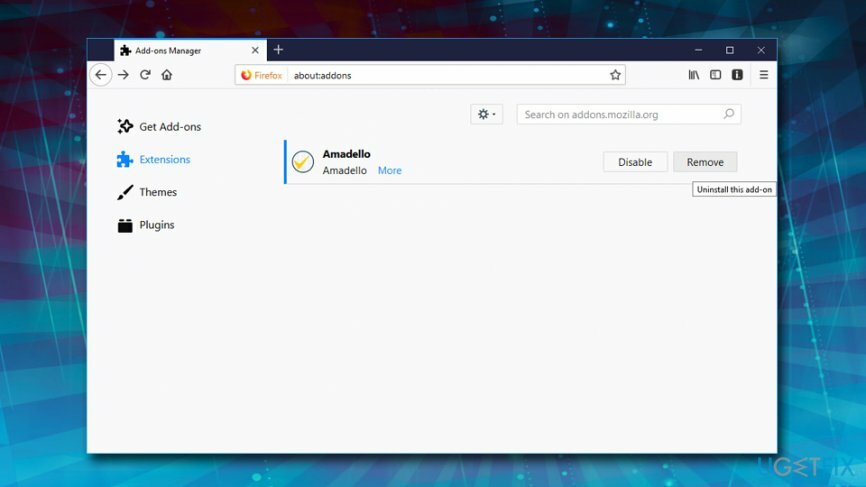
- Tagad pārbaudiet, vai jūsu mājaslapu nav mainījis šis datora parazīts. Atvērt Mozilla Firefox izvēlni vēlreiz un dodieties uz Iespējas → Ģenerālis.
- Iekš Uzsākt sadaļu, noklikšķiniet Atjaunot uz noklusējumavai vienkārši ievadiet citu Mājas lapas URL un noklikšķiniet labi.
- Atiestatiet pārlūkprogrammu. Atkal, atveriet Firefox izvēlne, iet uz Traucējummeklēšanas informācija un pēc tam noklikšķiniet Atiestatīt Firefox.
- Kad tiek parādīts uznirstošais ziņojums, kurā tiek lūgts apstiprināt jūsu izvēli, noklikšķiniet uz Atiestatīt Firefox atkal.
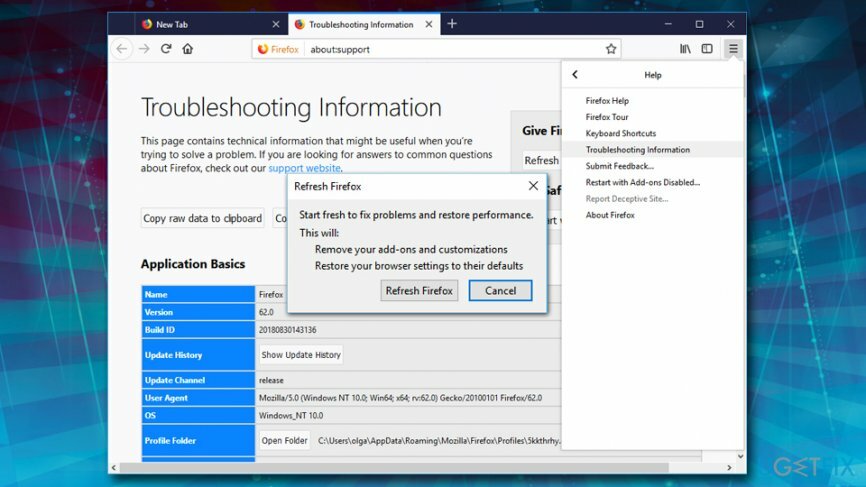
Atiestatiet Internet Explorer
Lai labotu bojātu sistēmu, jums ir jāiegādājas licencēta versija Reimage Reimage.
- Palaist IE pārlūkprogrammu un pēc tam atveriet tās izvēlni, noklikšķinot uz Zobrata ikona, kas atrodas pārlūkprogrammas augšējā labajā stūrī. Pēc tam dodieties uz Pārvaldīt papildinājumus.
- Kad Pārvaldīt papildinājumus tiek parādīts logs, apskatiet visus apšaubāmos pārlūkprogrammas paplašinājumus un atspējojiet tos. Lai to izdarītu, ar peles labo pogu noklikšķiniet uz katra no tiem un pēc tam atlasiet Atspējot.
- Vēlreiz atveriet izvēlni un dodieties uz Interneta opcijas. Cilnē Vispārīgi aizstājiet mājas lapas adresi ar jūsu izvēlētu URL. Tad sit Pieteikties saglabāt.
- Atiestatīt IE. Atveriet tās izvēlni, dodieties uz Interneta opcijas → Papildu. Klikšķis Atiestatīt.
- Kad Atiestatiet Internet Explorer iestatījumus tiek parādīts logs, atzīmējiet izvēles rūtiņu blakus opcijai Dzēst personiskos iestatījumus un vēlreiz nospiediet Atiestatīt.
Atiestatīt Google Chrome
Lai labotu bojātu sistēmu, jums ir jāiegādājas licencēta versija Reimage Reimage.
- Palaidiet Google Chrome, noklikšķiniet uz trīs joslu pogas augšējā labajā stūrī (poga Izvēlne) un dodieties uz Rīki → Paplašinājumi.
- Meklējiet aizdomīgus pārlūkprogrammas paplašinājumus un noņemiet tos, noklikšķinot uz Miskastes ikonas viņiem blakus.
- Vēlreiz atveriet izvēlni, pēc tam dodieties uz Iestatījumi. Atrodiet Startēšanas daļā un noklikšķiniet uz Iestatīt lapas blakus opcijai Atvērt konkrētu lapu vai lapu kopu.
- Noņemiet aizdomīgās vietnes, noklikšķinot uz X blakus tām, un pēc tam ievadiet tās vietnes URL, kuru vēlaties iestatīt kā savu sākumlapu.
- Pēc tam dodieties uz Izvēlne → Iestatījumi → Pārvaldīt meklētājprogrammas.
- Kad tiek parādīts meklētājprogrammas logs, noņemiet visus aizdomīgos ierakstus un atstājiet tikai to meklētājprogrammu, kuru vēlaties izmantot katru dienu.
- Atiestatīt Google Chrome. Iet uz Izvēlne → Iestatījumi, pēc tam noklikšķiniet uz Atiestatīt pārlūkprogrammas iestatījumus pogu lapas apakšā.
- Kad tiek parādīts logs Atiestatīt pārlūkprogrammas iestatījumus, noklikšķiniet uz Atiestatīt lai apstiprinātu savu izvēli.
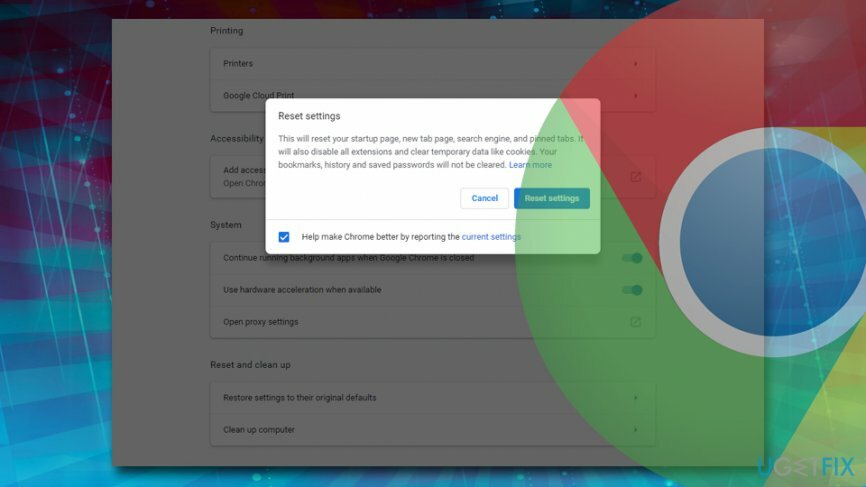
Atiestatīt Safari
Lai labotu bojātu sistēmu, jums ir jāiegādājas licencēta versija Reimage Reimage.
- Palaidiet programmu Safari, pēc tam atrodiet un noklikšķiniet uz Safari izvēlnes joslā ekrāna augšdaļā. Pēc tam dodieties uz Preferences.
- Iet uz Paplašinājumi cilni un meklējiet aizdomīgus ierakstus. Atinstalējiet katru no tiem.
- Pēc tam dodieties uz Cilne Vispārīgi un pārbaudiet, kurš URL ir ievadīts lodziņā Mājas lapa. Ja redzat aizdomīgu saiti, noņemiet to un aizstājiet to ar vietni, kuru vēlaties iestatīt kā sākumlapu. Atcerieties, ka jums ir jāievada http:// pirms vēlamā URL ievadīšanas.
- Atiestatīt Safari. Noklikšķiniet uz Safari un noklikšķiniet uz Atiestatīt Safari… variants.
- Kad tiek parādīts uznirstošais logs Atiestatīt Safari, atzīmējiet visas izvēles rūtiņas un noklikšķiniet uz Atiestatīt.
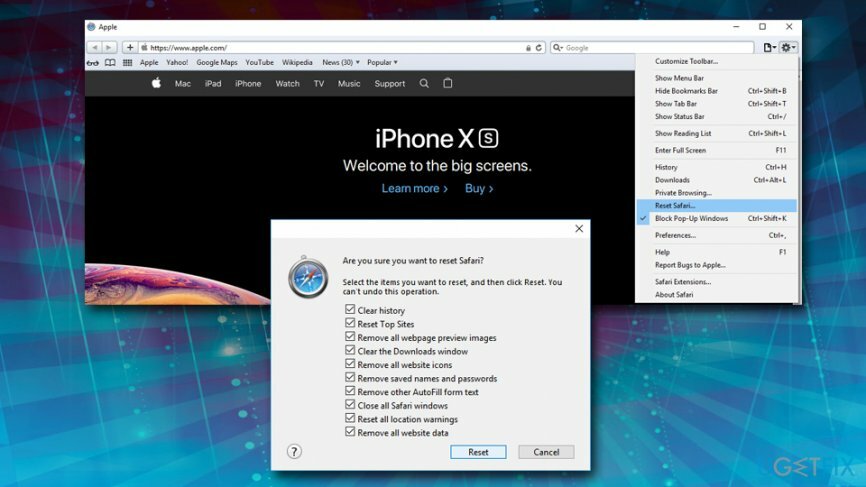
Automātiski izlabojiet kļūdas
ugetfix.com komanda cenšas darīt visu iespējamo, lai palīdzētu lietotājiem atrast labākos risinājumus kļūdu novēršanai. Ja nevēlaties cīnīties ar manuālām remonta metodēm, lūdzu, izmantojiet automātisko programmatūru. Visus ieteiktos produktus ir pārbaudījuši un apstiprinājuši mūsu profesionāļi. Tālāk ir norādīti rīki, kurus varat izmantot kļūdas labošanai.
Piedāvājums
dari to tagad!
Lejupielādēt FixLaime
Garantija
dari to tagad!
Lejupielādēt FixLaime
Garantija
Ja jums neizdevās novērst kļūdu, izmantojot Reimage, sazinieties ar mūsu atbalsta komandu, lai saņemtu palīdzību. Lūdzu, dariet mums zināmu visu informāciju, kas, jūsuprāt, mums būtu jāzina par jūsu problēmu.
Šajā patentētajā labošanas procesā tiek izmantota 25 miljonu komponentu datubāze, kas var aizstāt jebkuru bojātu vai trūkstošu failu lietotāja datorā.
Lai labotu bojātu sistēmu, jums ir jāiegādājas licencēta versija Reimage ļaunprātīgas programmatūras noņemšanas rīks.

Piekļūstiet ģeogrāfiski ierobežotam video saturam, izmantojot VPN
Privāta piekļuve internetam ir VPN, kas var novērst jūsu interneta pakalpojumu sniedzēju valdība, un trešās puses no jūsu tiešsaistes izsekošanas un ļauj jums palikt pilnīgi anonīmam. Programmatūra nodrošina īpašus serverus straumēšanai un straumēšanai, nodrošinot optimālu veiktspēju un nepalēninot darbību. Varat arī apiet ģeogrāfiskos ierobežojumus un skatīt tādus pakalpojumus kā Netflix, BBC, Disney+ un citus populārus straumēšanas pakalpojumus bez ierobežojumiem neatkarīgi no jūsu atrašanās vietas.
Nemaksājiet izspiedējvīrusu autoriem — izmantojiet alternatīvas datu atkopšanas iespējas
Ļaunprātīgas programmatūras uzbrukumi, jo īpaši izspiedējprogrammatūra, neapšaubāmi rada vislielāko apdraudējumu jūsu attēliem, videoklipiem, darba vai skolas failiem. Tā kā kibernoziedznieki datu bloķēšanai izmanto spēcīgu šifrēšanas algoritmu, to vairs nevar izmantot, kamēr nav samaksāta izpirkuma maksa bitkoinā. Tā vietā, lai maksātu hakeriem, vispirms jāmēģina izmantot alternatīvu atveseļošanās metodes, kas varētu palīdzēt atgūt vismaz daļu zaudēto datu. Pretējā gadījumā jūs varat arī zaudēt savu naudu kopā ar failiem. Viens no labākajiem rīkiem, kas varētu atjaunot vismaz dažus šifrētos failus - Data Recovery Pro.